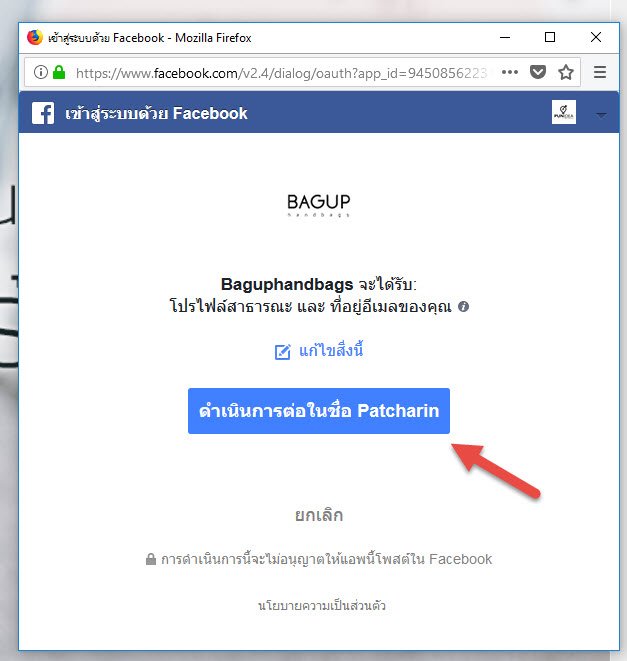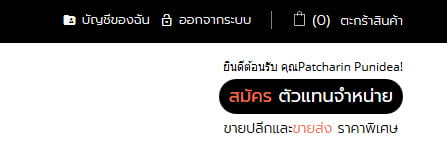การเพิ่มระบบ Facebook Login ในเว็บไซต์ของเรา เพิ่มความสะดวกให้กับลูกค้าเป็นอย่างมากค่ะ ลูกค้าสามารถคลิกปุ่มเดียวก็สามารถสมัครสามาชิกได้เลย ไม่ต้องกรอกข้อมูลหลายช่องให้ยุ่งยาก
การเพิ่มระบบ Facebook Login มี 2 ขั้นตอน คือ
1. ติดตั้ง Extension
2. สร้าง Facebook App เพื่อนำ App ID มาตั้งค่า Extension
วันนี้แอดมินจะแนะนำการสร้าง Facebook App ก่อนนะคะ เดี๋ยวบทความหน้าจะแนะนำ Extension และวิธีการติดตั้ง Extension ค่ะ
ขั้นตอนการสร้าง Facebook App
1. ไปที่ facebook for developers แล้วเข้าสู่ระบบด้วยบัญชี Facebook ของเราค่ะ
2. คลิก แอฟของฉัน / เพิ่มแอฟใหม่
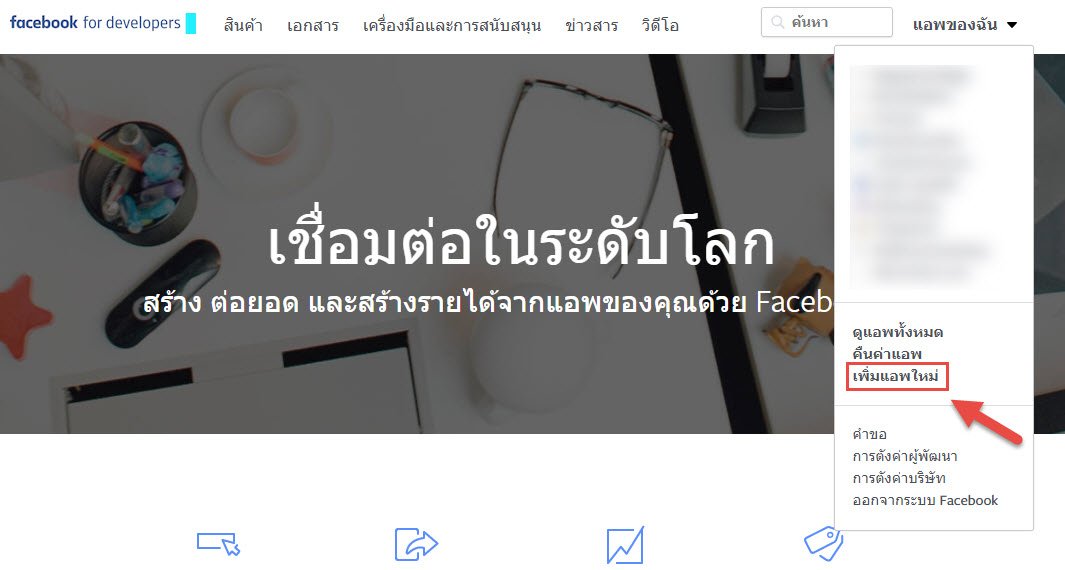
3. ตั้งชื่อแอฟ / ช่องอีเมลติดต่อ ระบบจะดึง email ที่เราใช้สมัคร Facebook มาแสดงค่ะ แล้วคลิกปุ่ม สร้าง ID ของแอพ
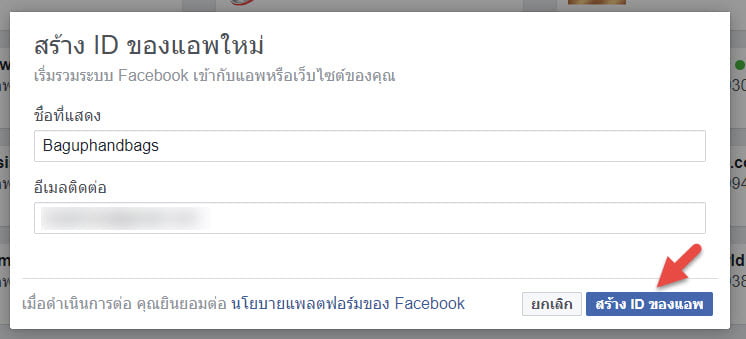
4. ระบบจะตรวจสอบความปลอดภัย โดยให้เรากรอกข้อความตามภาพ แล้วคลิกปุ่ม ส่ง ค่ะ
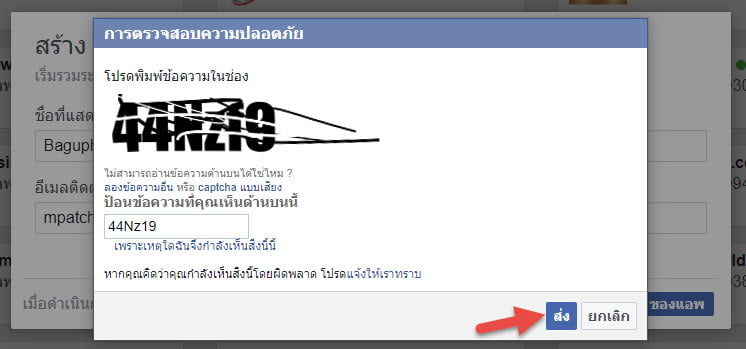
5. หลังจากเราสร้างแอฟเสร็จ ให้คลิกเมนู การตั้งค่า
5.1) ใส่รูปไอคอนของ App โดยใช้รูปภาพขนาด 1024 x 1024 pixel
5.2) เลือกหมวดหมู่ของ App
5.3) คลิก เพิ่มแพลตฟอร์ม เพื่อตั้งค่าว่าเราจะนำ App ที่สร้างไปใช้ที่ไหน 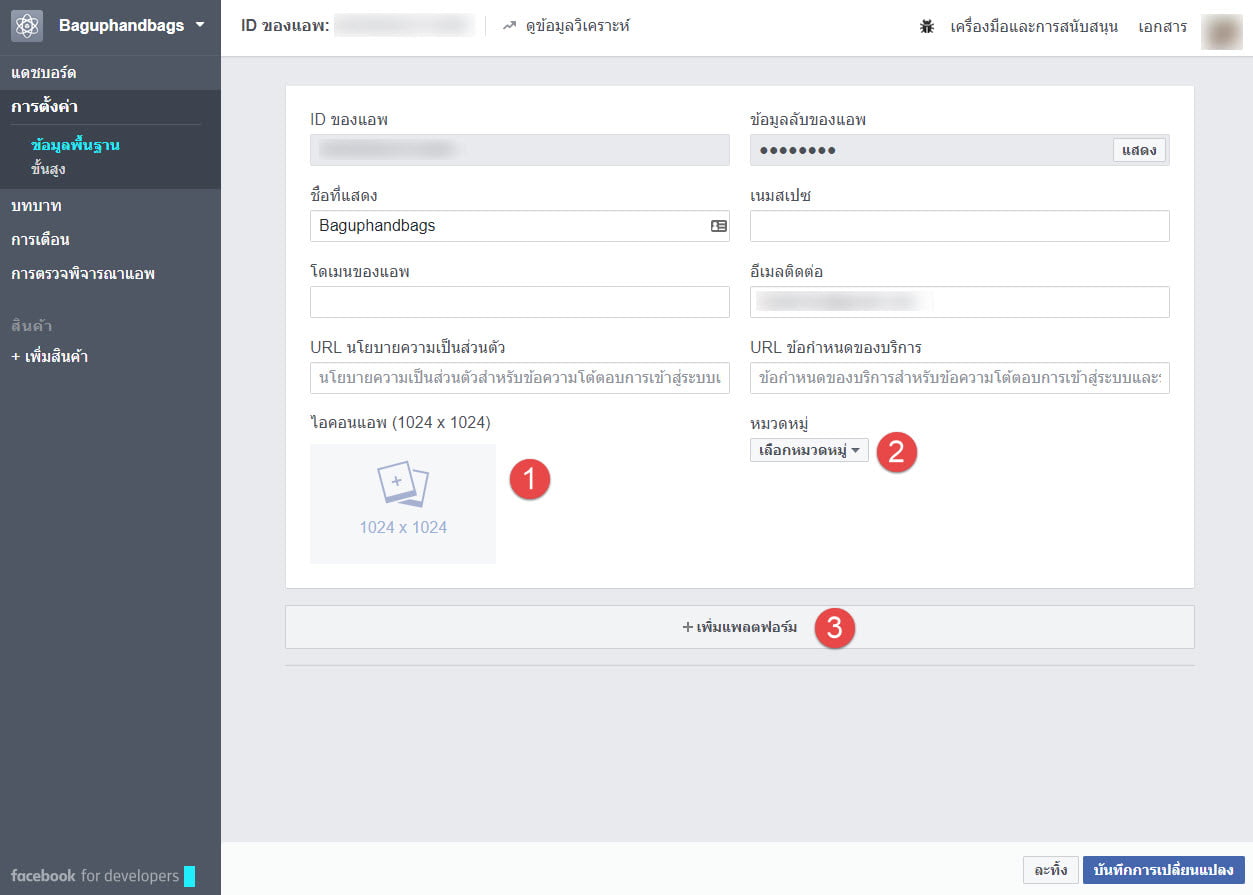
6. เลือกแพลตฟอร์ม เว็บไซต์ ค่ะ
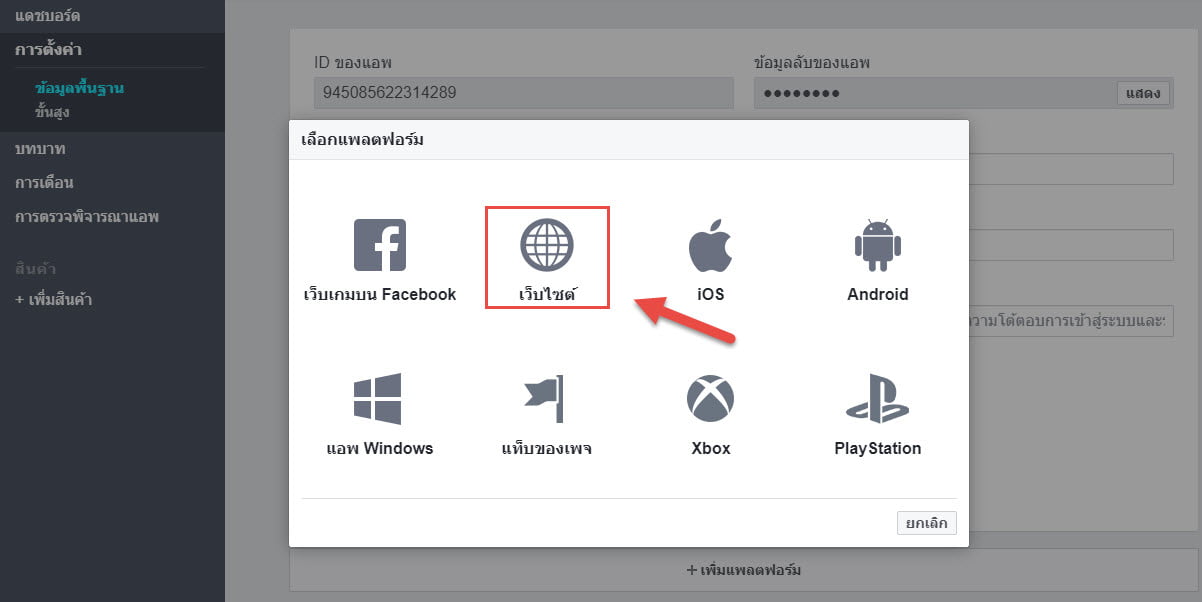
7. กรอก URL เว็บไซต์ของเรา แล้วคลิก บันทึกการเปลี่ยนแปลงค่ะ
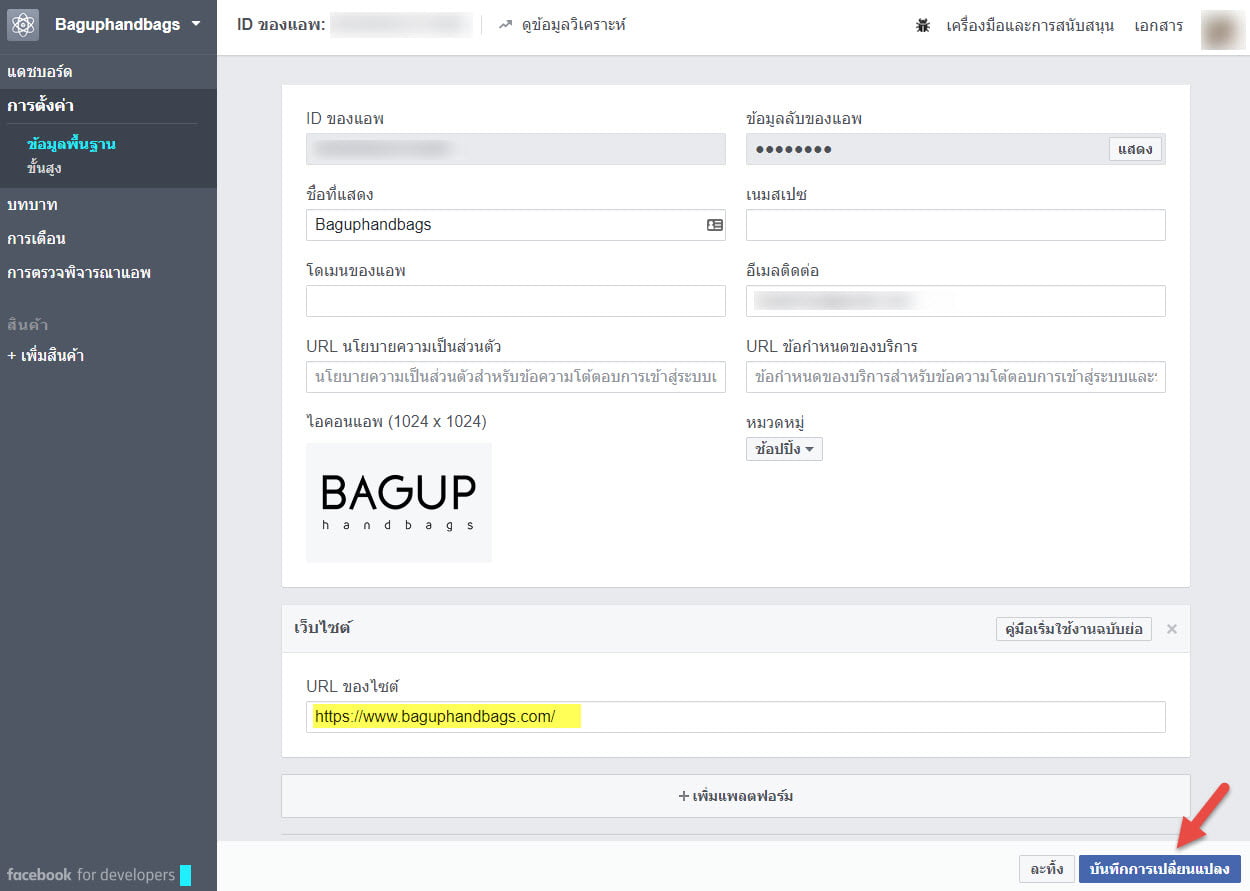
8. หลังจากนั้น ไปทีเมนู การตรวจพิจารณาแอฟ เพื่อตั้งค่า App เป็นสาธารณะ (Public Facebook App) โดยคลิกที่ปุ่มตามลูกศรชี้ค่ะ
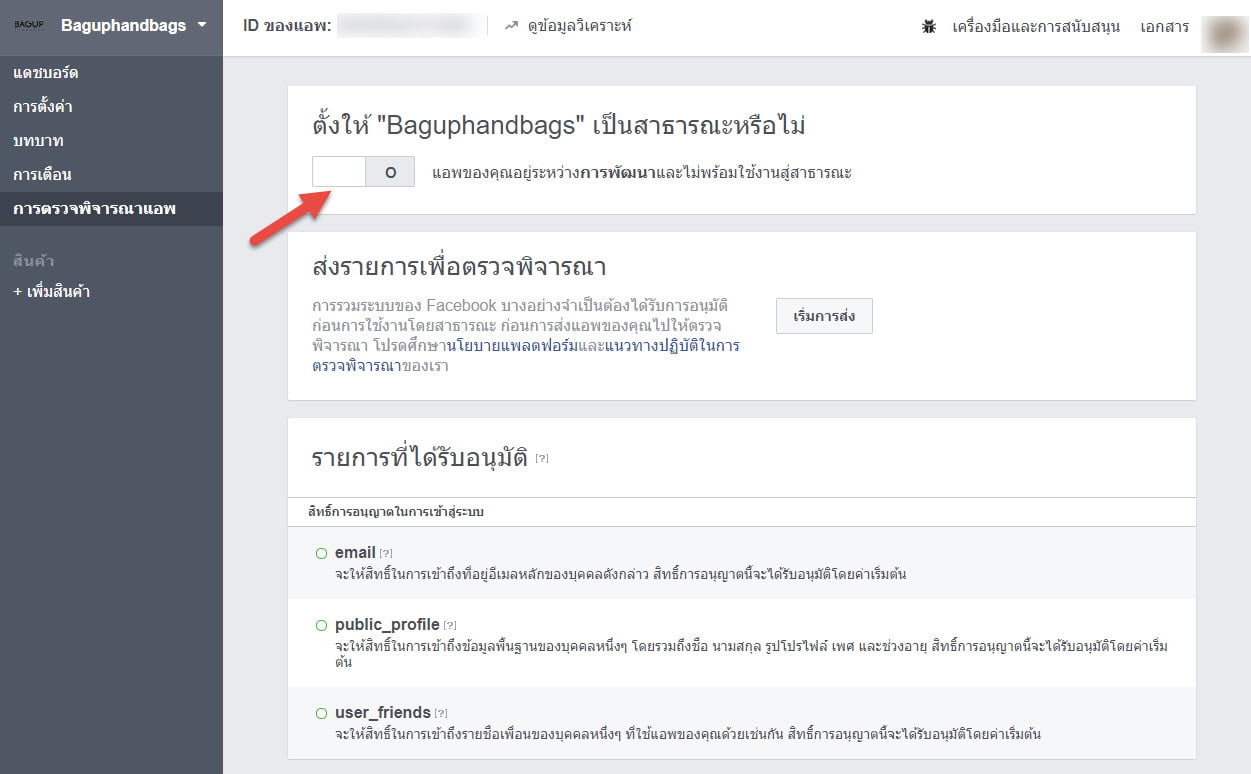
9. กรณีที่ตั้งค่า App เป็นสาธารณะไม่ได้ ระบบแจ้งเตือนว่า URL นโยบายความเป็นส่วนตัวไม่ถูกต้อง ให้ทำดังนี้ค่ะ 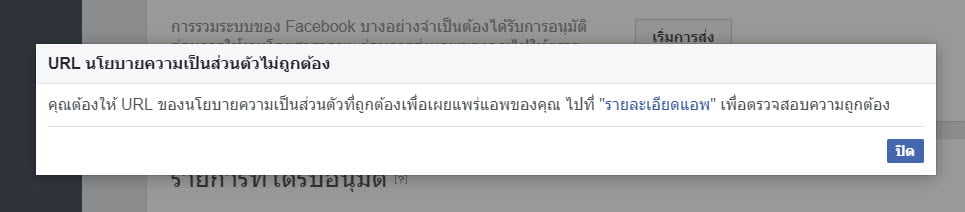
9.1) ให้สร้างหน้า นโยบายความเป็นส่วนตัว (Privacy Policy) ในเว็บไซต์ที่จะใช้ App
9.2 นำ URL หน้า นโยบายความเป็นส่วนตัว มากรอกที่ช่อง URL นโยบายความเป็นส่วนตัว แล้วคลิก บันทึกการเปลี่ยนแปลง
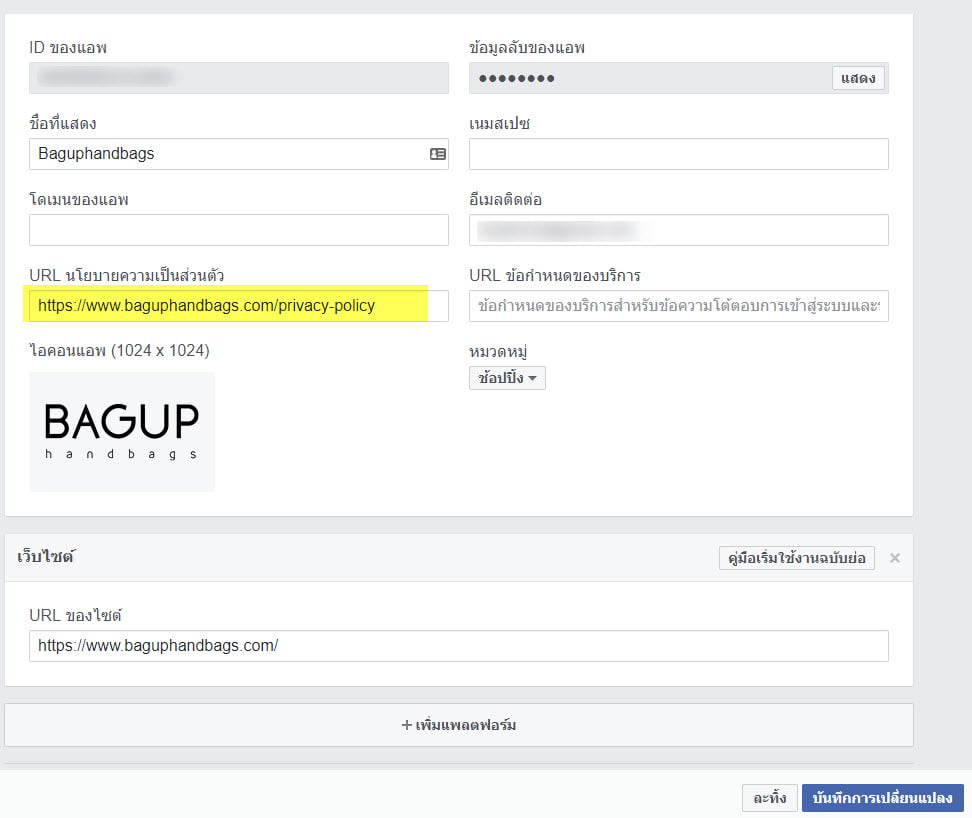
10. กลับไปที่เมนู การตรวจพิจารณา แล้วคลิกปุ่ม ตั้ง App เป็นสาธารณะ อีกครั้ง แล้วคลิก ยืนยันค่ะ
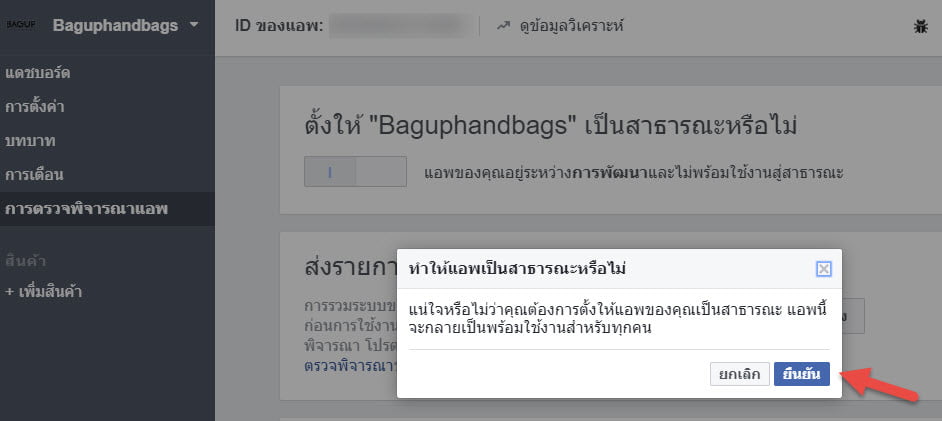
12. ทำถึงขั้นตอนนี้ แสดงว่าเราสร้าง App เสร็จเรียบร้อยแล้วค่ะ
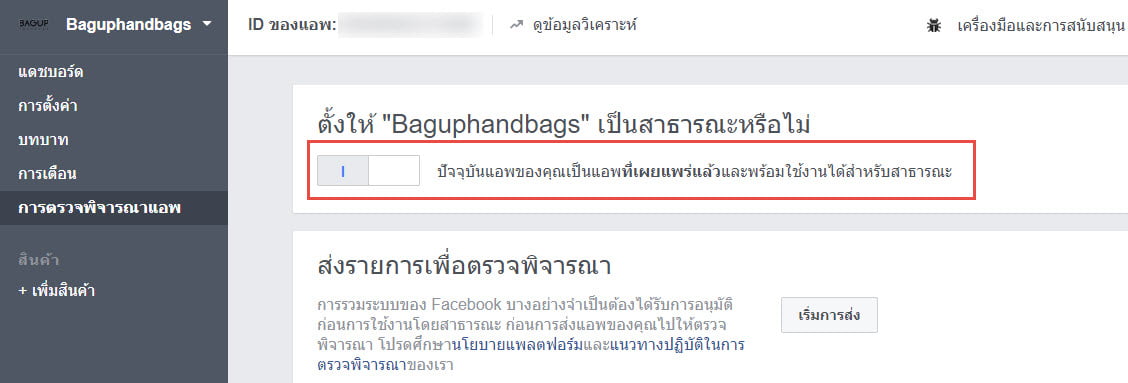
13. คลิกที่เมนู แดชบอร์ด ให้สังเกต จุดสีเขียว แสดงว่า App ที่เราสร้าง พร้อมใช้งานแล้วค่ะ
ให้ Copy ID ของแอฟ (Application Api Key) และ ข้อมูลลับของแอฟ (Application Secret) ไว้เพื่อนำไปตั้งค่า Facebook Login ค่ะ
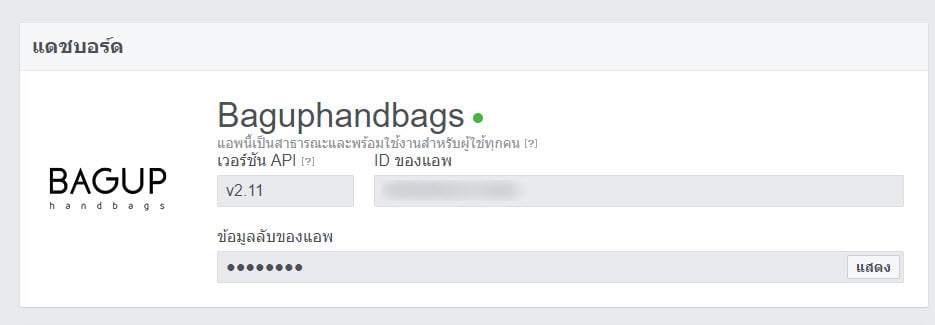
14. นำ ID ของแอฟ (Application Api Key) และ ข้อมูลลับของแอฟ (Application Secret) มาตั้งค่า Extension ที่ระบบหลังร้านของเราค่ะ
เข้าระบบหลังร้าน / ระบบ / การตั้งค่า / Facebook Login Setting
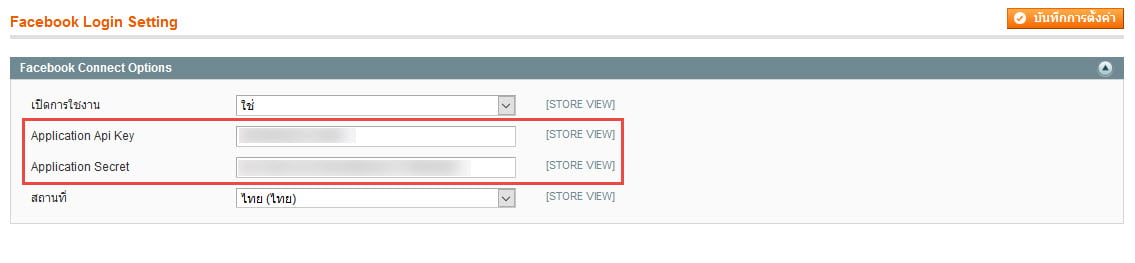
15. หลังจากตั้งค่าเสร็จ อย่าลืมทดสอบระบบด้วยนะคะ ว่าสามารถ Login ด้วย Facebook ผ่านมั้ย
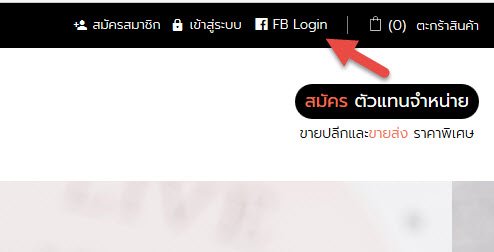
16. ถ้า Login สำเร็จ จะแสดงตามภาพด้านล่างค่ะ